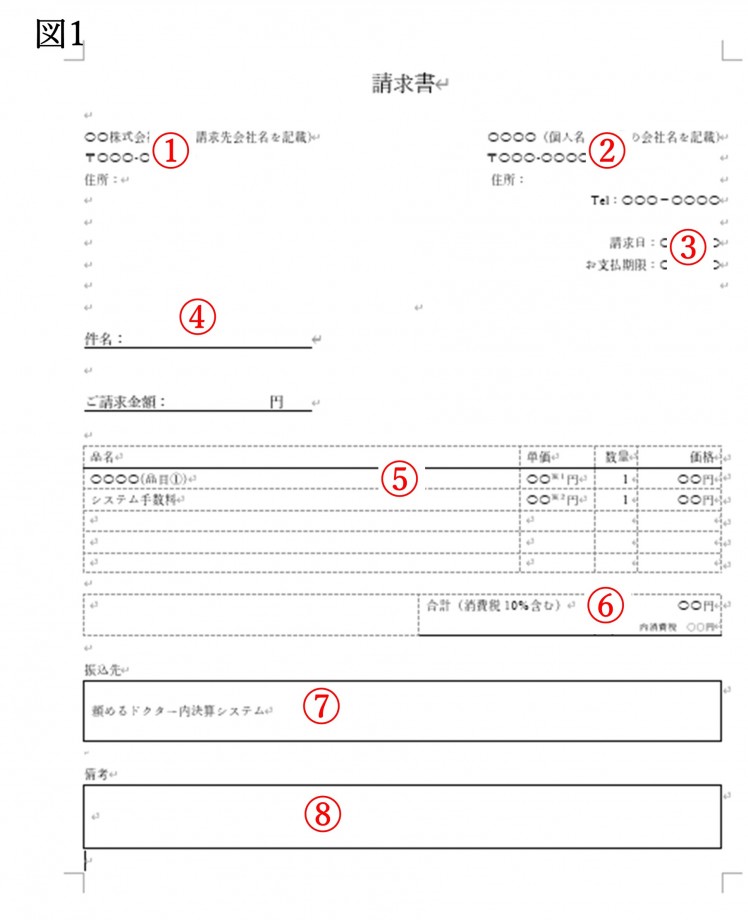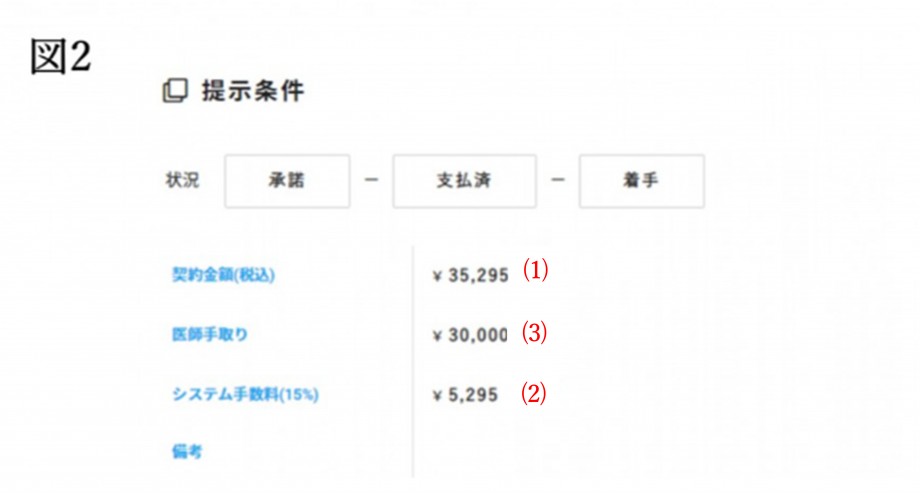操作方法
-
マイページ(依頼会員)
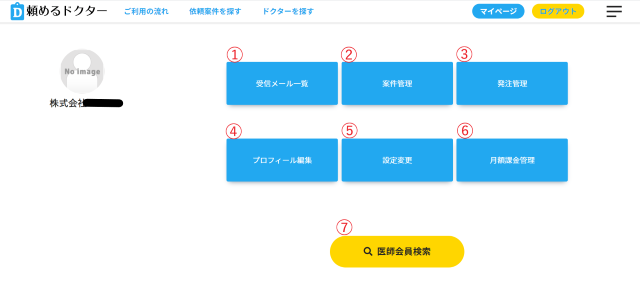
■マイページ(依頼会員側)
マイページには以下のようなメニューが表示されます。
①受信メール一覧
受信したメールを確認することができます。
②案件管理
案件登録や案件一覧の確認、オファーした案件の一覧が確認できます。
③発注管理
発注が行われた案件について、詳細を確認することができます。
④プロフィール編集
プロフィールの内容を編集できます。
⑤設定変更
「パスワード設定」、「ログインID変更」、「メール設定」、「退会」などの操作を行うことができます。
⑥月額課金管理
プレミアム会員プランへの加入・解約が行えます。
プレミアム会員プランで可能になる機能
・サイトに登録している医師の検索
・医師への個別オファー機能
⑦医師会員検索
プレミアム会員プランへご加入のかたには、検索ボタンが表示されます。
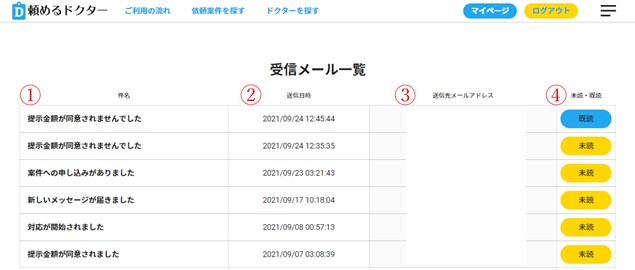
■受信メール一覧
受信したメールの一覧を確認することができます。
①件名
受診したメールのタイトルが表示されます。②送信日時
メールを受診し、登録済みのメールアドレスへ転送を行った日時が表示されます。③送信先メールアドレス
メールの転送先のアドレス(入会時に登録いただいたメールアドレス)が表示されます。④未読・既読
未読か既読か、が表記されます。ここをクリックするとメールの詳細を開くことができます。
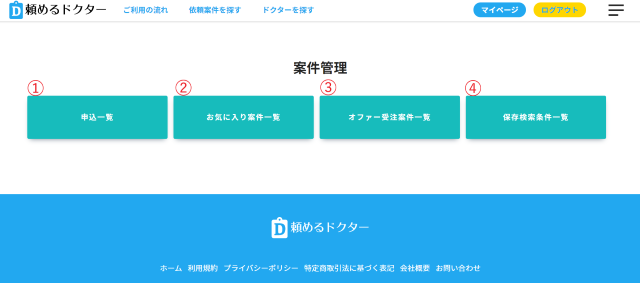
■案件管理案件管理には以下のようなメニューが表示されます。
①案件登録
こちらのボタンから、依頼案件を登録します。②案件一覧
入力した案件の一覧を確認できます。③オファー発注案件一覧
プレミアム会員の場合、直接オファーした案件の一覧が確認できます。
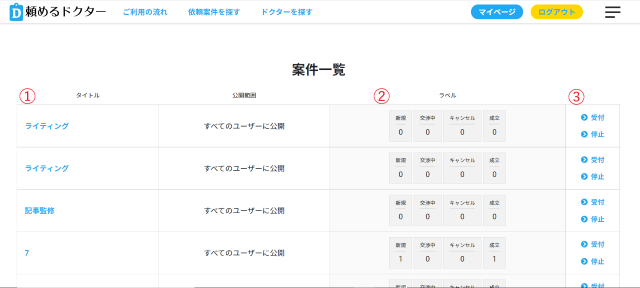
■案件一覧募集している案件の一覧を確認することができます。
①各案件のタイトルをクリックすると、詳細ページを確認することができます。
②各案件のステータスを確認できます。
③
受付:クリックすると案件への申し込み受付一覧を確認できます。
停止:停止ボタンから、案件の募集停止ができます。
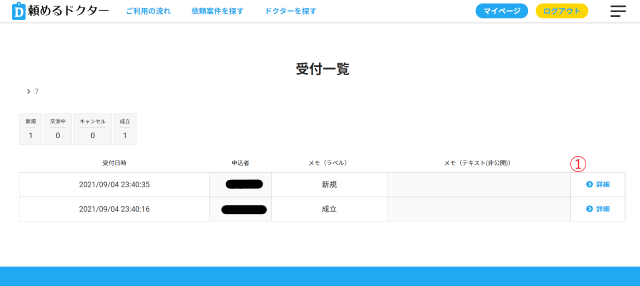
■受付一覧
案件に申し込みがあった医師会員の一覧が確認できます。
①詳細ボタンから、案件受付詳細ページに移動します。医師会員と直接メッセージのやりとりや条件の交渉が行えます。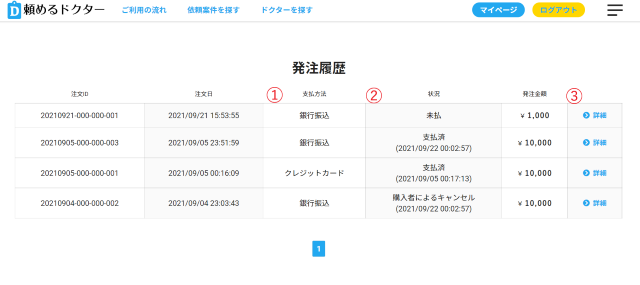
■発注管理発注することが確定した案件の一覧を確認することができます。
①選択した支払方法が表示されます。
②支払の状況が表示されます。
③詳細ボタンから、発注の詳細や案件内容を確認することができます。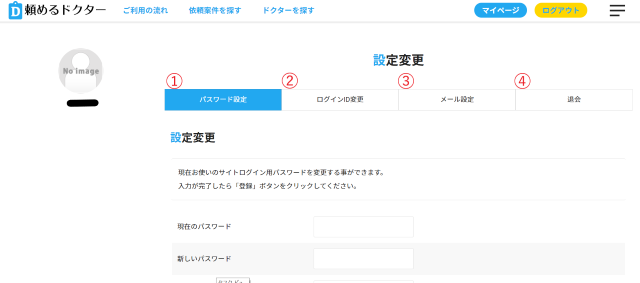
■設定変更
各種設定の変更を行うことができます。
①パスワード設定:パスワードの変更ができます。
②ログインID変更:ログインID用のメールアドレスを変更することができます。(※必ず受信可能なメールアドレスをご使用ください)
③メール設定:メールマガジンの受信設定を変更することができます。
④退会:こちらから退会手続きが行えます。
※プレミアム会員のかたは、必ずサブスクリプションを解約してから退会手続きをお願いします。
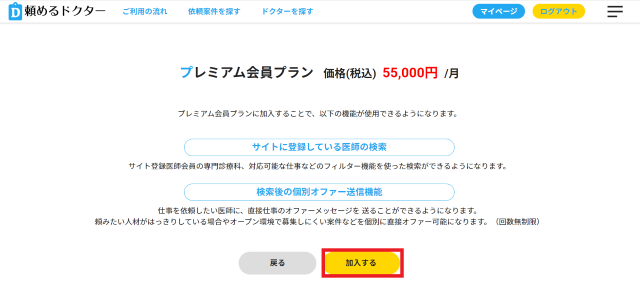
■月額課金管理
プレミアム会員への加入、解約の手続きを行うことができます。
【プレミアム会員で使用できる機能について】
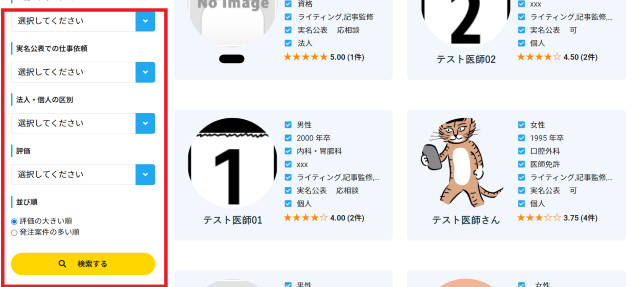
①サイトに登録している医師会員の検索
プレミアム会員へアップグレードすると画面の左側に検索ボタンが出現します。フィルター機能を使い、詳細な医師の検索が可能になります。
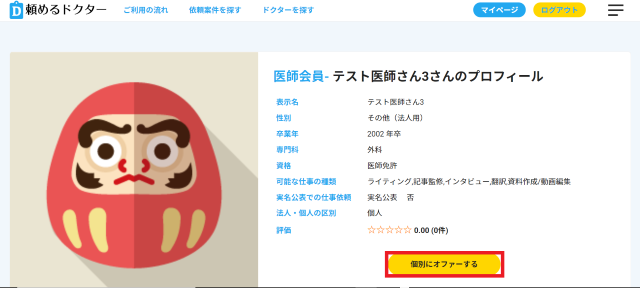
②医師会員への個別オファー送信機能
プレミアム会員にアップグレードすると医師会員の詳細プロフィール部分に「個別オファーボタン」が出現します。
オファー画面で直接依頼したい案件を選択し、メッセージなどを送ることができます。
※事前に案件登録から、依頼内容を登録してからオファーしてください。
-
マイページ(医師会員)
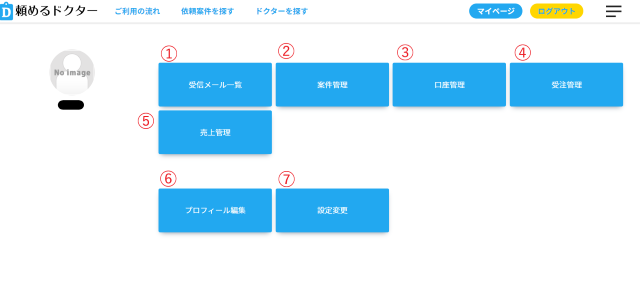
■マイページ(医師会員側)
マイページには以下のようなメニューが表示されます。
①受信メール一覧
受信したメールを確認することができます。
②案件管理
申し込みした案件一覧や、お気に入り一覧、オファー案件一覧、保存検索条件一覧が確認できます。
③口座管理
売上を入金する口座の登録、管理ができます。
④受注管理
受注した案件の一覧が確認できます。
⑤売上管理
売上履歴や振込依頼、振込履歴が確認できます。
⑥プロフィール編集
プロフィールの内容を編集できます。
⑦設定変更
「パスワード設定」、「ログインID変更」、「メール設定」、「退会」などの操作を行うことができます。
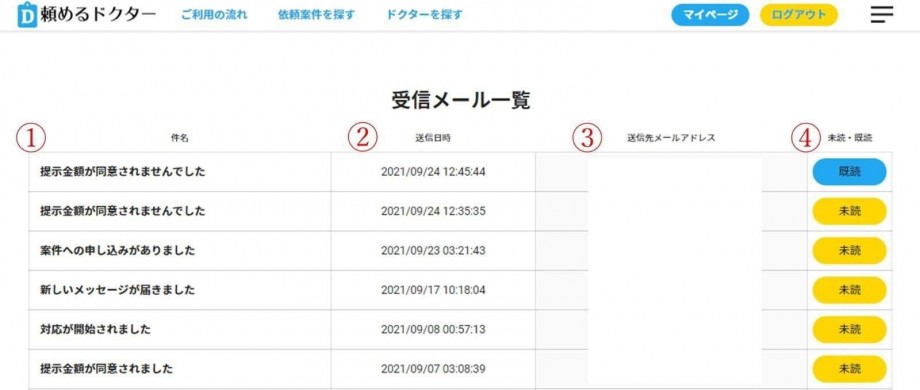
■受信メール一覧受信したメールの一覧を確認することができます。
①件名:受診したメールのタイトルが表示されます。
②送信日時:メールを受診し、登録済みのメールアドレスへ転送を行った日時が表示されます。
③送信先メールアドレス :メールの転送先のアドレス(入会時に登録いただいたメールアドレス)が表示されます。
④未読・既読:未読か既読かが表記されます。ここをクリックするとメールの詳細を開くことができます。
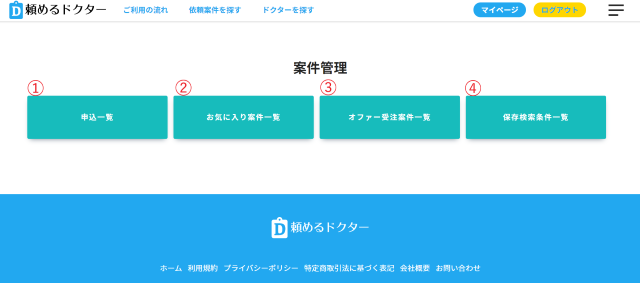
■案件管理
案件管理には以下のようなメニューが表示されます。
①申込一覧
申込をした案件の一覧が表示されます。
②お気に入り案件一覧
お気に入り登録した案件の一覧が確認できます。
③オファー受注案件一覧
企業から直接オファーのあった案件一覧が表示されます。オファーを受ける場合は、「案件に申し込む」をボタンから、案件の受注を開始してください。
④保存検索条件一覧
保存した検索条件一覧を確認、編集することができます。
※「通知する」にチェックをいれた場合、検索条件に一致した案件の募集をメールでお知らせします
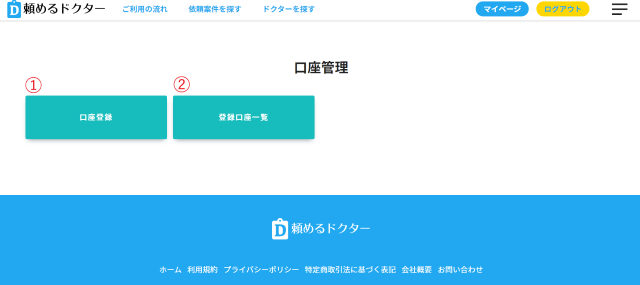
■口座管理
①口座登録
売上を振り込む金融機関口座を登録できます。
②登録口座一覧
登録口座の一覧を確認し、編集を行うことができます。
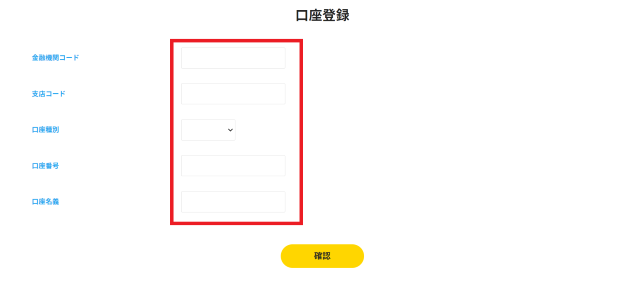
■口座登録
必要情報を入力して、売上を振り込む口座を登録します。
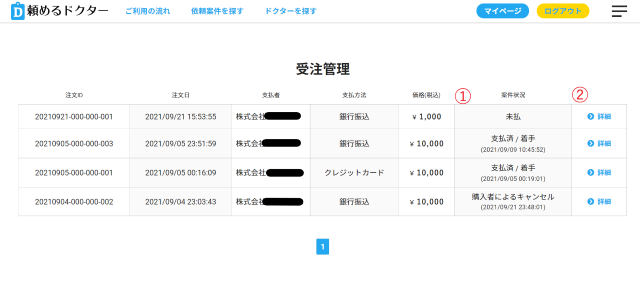
■受注管理
受注した案件の一覧を確認することができます。
①依頼者からの支払状況が確認できます。
②詳細ボタンから、案件の詳細が確認できます。
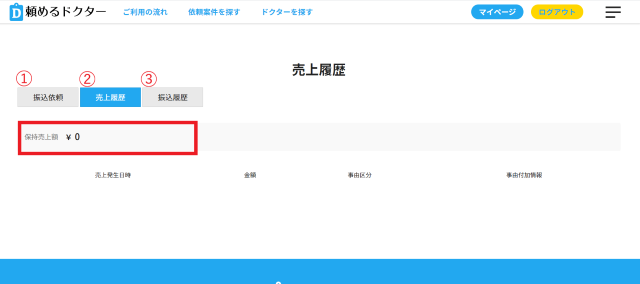
■売上履歴
現在の売上が確認できます。
※案件終了後、発注者が評価を行ってから、5日後に売上が反映されます。
①振込依頼
売上振込の依頼ができます。
②売上履歴
いままでの売上の履歴が表示されます。
③振込履歴
振込履歴と振込先情報、振込情報などが確認できます。
※振込依頼は毎月1日00:00:00までのものを集計し、25日までに口座に振り込まれます。
※例:10月27日に振込依頼。11月1日に集計。11月25日に登録口座へ振込。
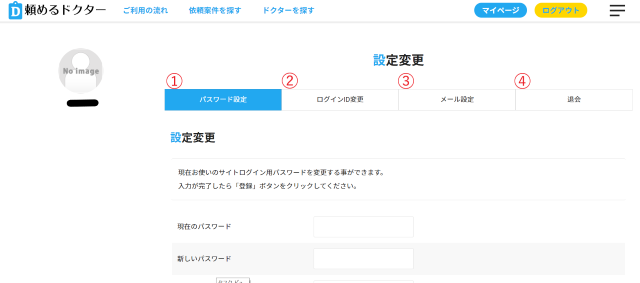
■設定変更
各種設定の変更を行うことができます。
①パスワード設定:パスワードの変更ができます。
②ログインID変更:ログインID用のメールアドレスを変更することができます。(※必ず受信可能なメールアドレスをご使用ください)
③メール設定:メールマガジンの受信設定を変更することができます。
④退会:お問い合わせフォームから、退会手続きを申請してください。
-
案件登録方法
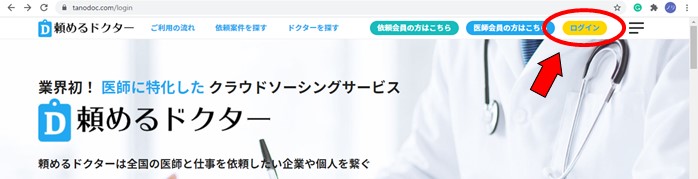
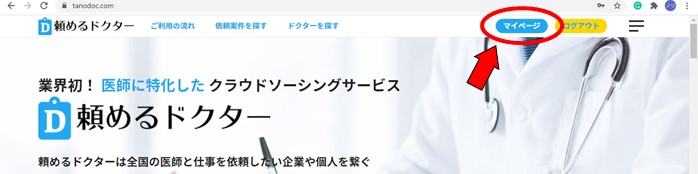
①案件を登録する場合にはページ上部のログインボタンでログインを行い、ログイン後に同じくページ上部に表示されるマイページボタンでマイページを開きます。
②マイページから案件管理のボタンを押し、案件管理のページの案件登録のボタンを押します。
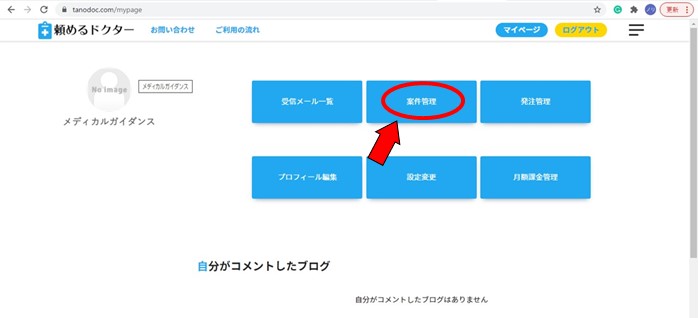
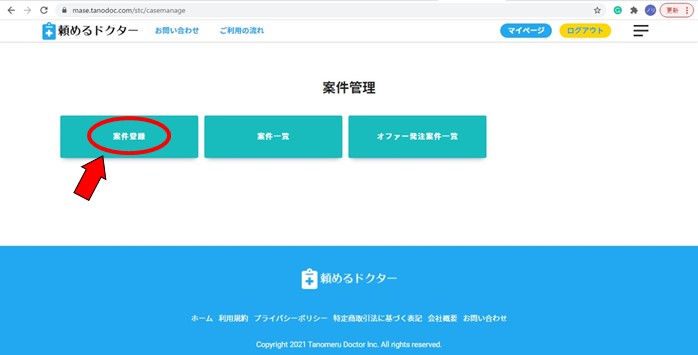
③案件登録のボタンを押すと次の画面が表示されます。
各項目を入力の上、登録ボタンを押してください(赤い印があるものは、登録に必須の項目です)。
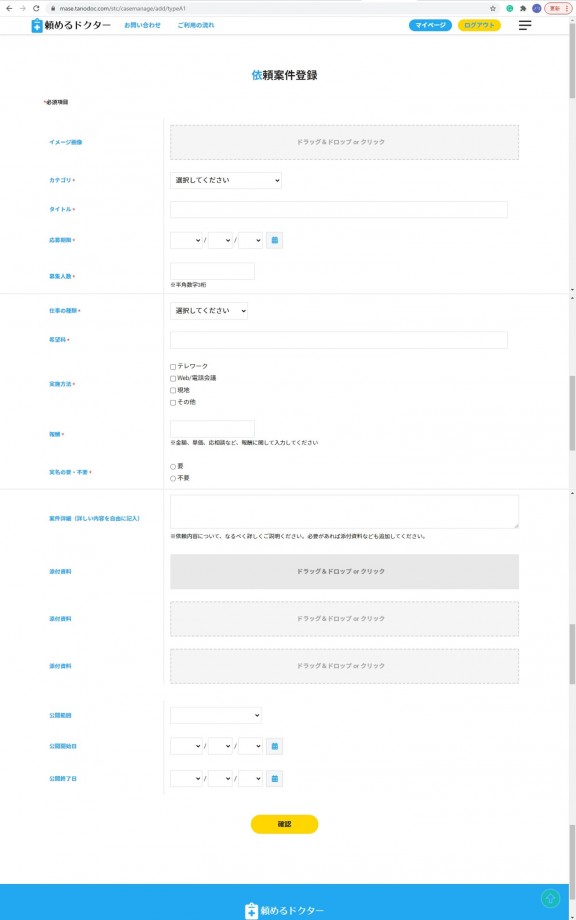
各項目は以下の通りです。
1.イメージ画像
案件検索時に左側に大きく表示されます。※PDFは非対応です。JPEGなどでの登録をお願いします。
2.カテゴリ(選択)
ライティング・記事監修、インタビュー・アンケート、商品開発・コンサルテーション、翻訳、資料作成/動画編集、調査/統計、講演その他
から選ぶことができます。
3.タイトル
案件のタイトルです。案件内容を簡潔に書いてください。
4.応募期限
募集を行う期間です。仕事の締め切りの期限とは異なるため、ご注意ください。
5.募集人数
案件を成約できる人数です。案件への受注の申込人数は無制限で設定されています。
6.仕事の種類(選択)
上記のカテゴリと同じ選択肢です。入力をお願いします。
7.希望科
仕事を依頼したい診療科がない場合には「特になし」と記載ください。
8.実施方法
以下の項目から選択してください。
・テレワーク
期限内に依頼された依頼案計を作成し提出する仕事。特定の時間や場所での勤務が不要な仕事・Web・電話会議
会議への参加など、特定の時間においてネット上でやり取りが必要な仕事・現地
講演や救急救命措置の指導など、現地に赴いて行う必要がある仕事・その他
上記に当てはまらない仕事
9.報酬
案件達成時に支払う報酬の目安です。案件への受注の申し込みを受けた後、受注申込者と仕事の詳細や報酬金額についてサイト上で再度相談していただきます。
10.実名の要・不要
受注者の名前などの個人が特定できる情報を公表するかどうかです。
※医師会員の中には周りに副業をしていることを知られたくないと考えている人も多数います。
不要とした場合の方が、受注の申し込みはされやすい傾向にあります。公表が必要ではない場合には不要とすることをお勧めします。※詳細な実名や経歴の公表方法については、メッセージ欄で個別に医師会員とご相談ください。
11.案件詳細
フリー入力です。案件の詳細内容について記載してください。
案件への受注申込後に、再度案件の詳細な内容について受注者に伝えることが可能です。
全体に公募をかけられる範囲で案件の全体像が分かる記載をしていただくのが好ましいです。
12.添付資料
案件内容にかかわる添付資料があれば挿入をお願いします。13.公開範囲(選択)
全体に募集を行うかどうかを選択してください。
14.公開開始日/公開終了日
案件一覧としてこの案件を表示させる期間です。
※公開終了日には自動的に表示されなくなります。
※公開終了日を決めずに、手動で公開停止を行うことも可能です。
④確認ボタンを押すと、確認画面が表示されます。記載内容を確認して、問題なければ登録ボタンを押してください。※登録ボタンを押すと、その後は編集できなくなります。
※間違って登録してしまった場合には間違って登録した案件を中止して、再度登録しなおす必要があります。
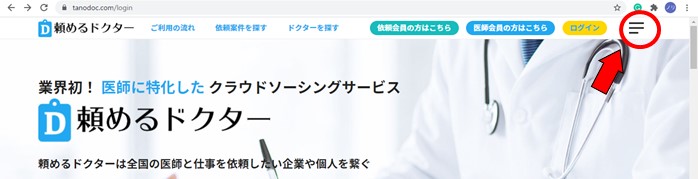
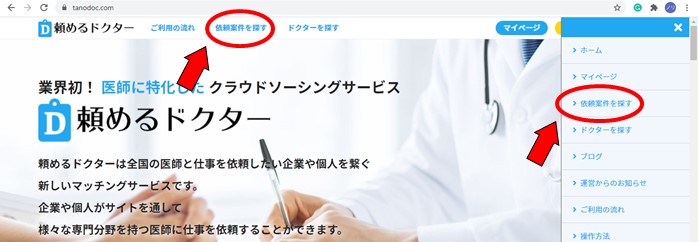
⑤ページ上部の依頼案件を探すボタン、または右上のハッシュタグから依頼案件を探すを選択し、登録した依頼案件が表示されるようになっていれば登録完了です。 -
案件の検索/申込 方法
①案件の申込申請を行う場合
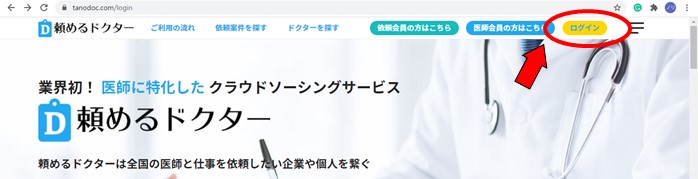
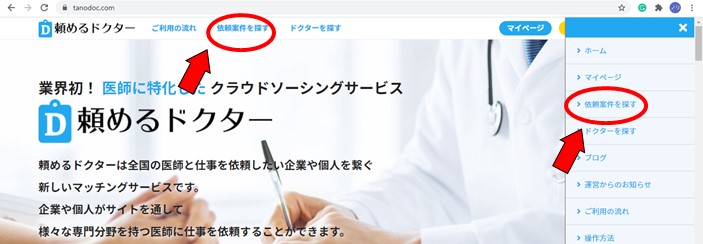
ページ上部のログインボタンでログインを行います。
ログイン後にページ上部の依頼案件を探すボタン、または右上のハッシュタグから「依頼案件を探す」を選択して、依頼案件一覧を表示します。
②依頼案件一覧から申し込みしたいと思う案件を選択します。
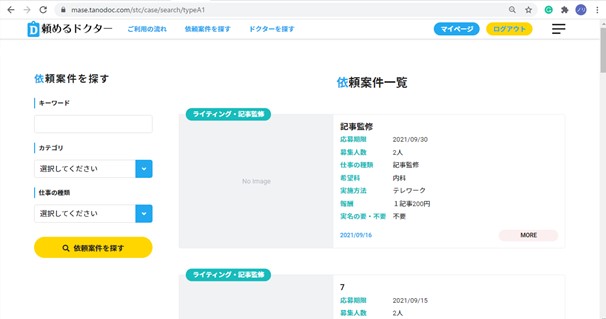
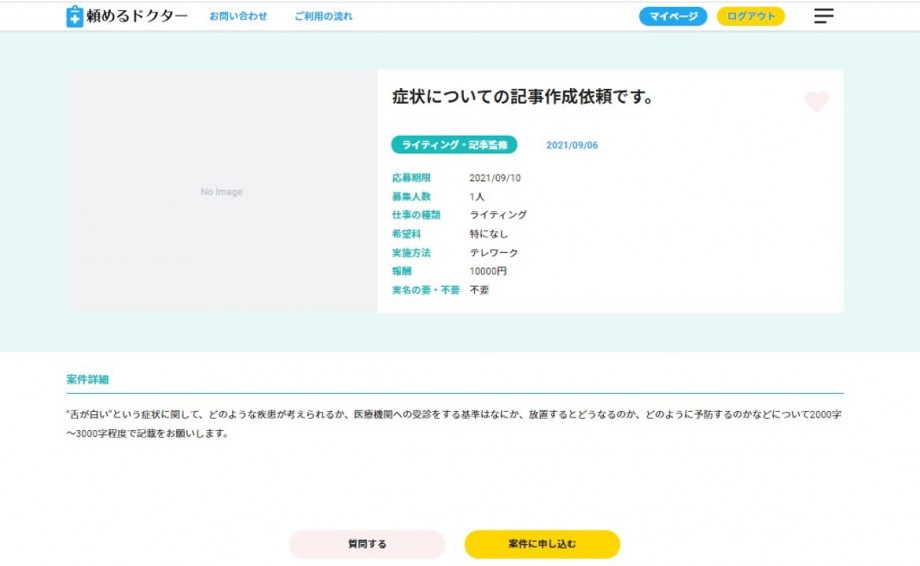
案件をクリックすると、案件の詳細が表示されます。
案件の詳細を確認し、申し込みたいと思う案件であれば、「案件に申し込む」ボタンをクリックしてください。
案件申し込みページが表示されます。
記載内容に関して不明な点がある場合には、「質問する」ボタンをクリックし、質問内容を記載してください※。カテゴリや仕事の種類でソートを行いたい場合には、画面左側で選択を行い、「依頼案件を探す」ボタンをクリックすることで、案件の仕事内容をソートすることができます。
※質問内容とその回答は、画面下にどなたでも確認可能な形で表示されます。
③「案件に申し込む」ボタンをクリックすると案件申し込みページが表示されます。
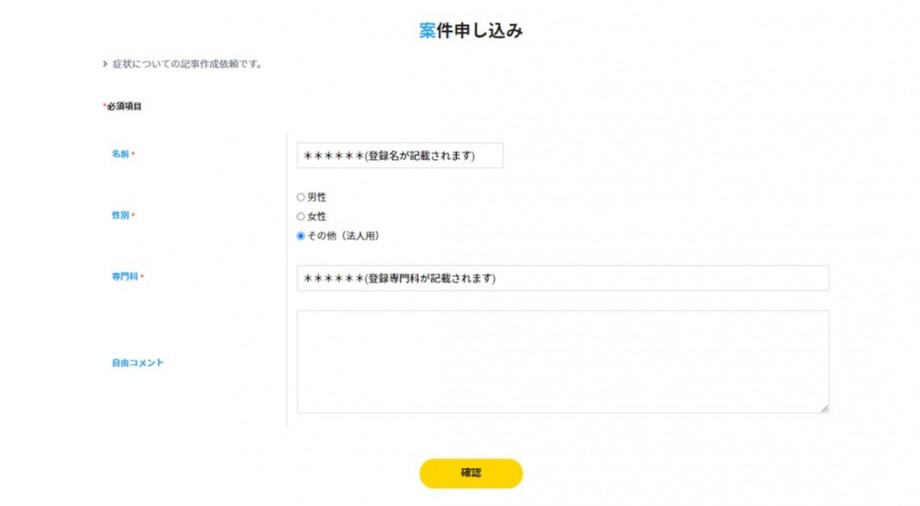
名称、性別、専門科を記載し、自由コメント欄に仕事への意気込みや自己アピールなどについて記載してください。
記載が終わりましたら、確認を行い登録完了です。申し込みを完了させましたら、依頼会員からの連絡をお待ちください。
※あくまでも案件の申し込みです。この時点では契約・発注したことにならないので、ご注意ください。
④依頼会員から発注に関わる連絡が来た場合には、受信メール一覧に通知が来ます。
依頼会員から連絡があった案件を、案件管理内の、「申し込み一覧」から選択して確認してください. -
申込を受けた際の操作方法
①登録している案件に申し込みが来た場合には、
1.サイトに登録したアドレス
2.サイト内の受診メール
に通知がきます。
サイト内の受信メールについてはマイページの受信メール一覧から確認することができます。
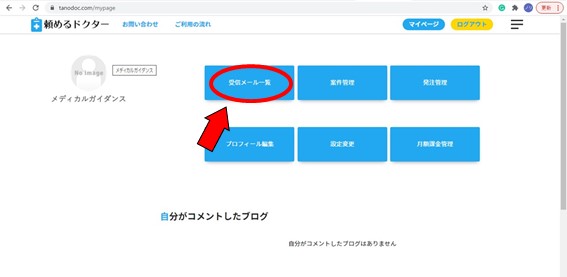
②登録している案件に申し込みを受けたら、契約条件について医師会員とサイト上のメッセージ欄で相談を行います。
相談の方法は以下の手順に従って行ってください。1.案件受付詳細画面に移動する
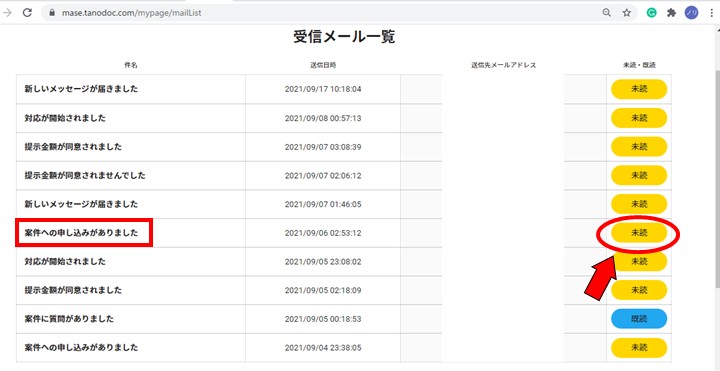
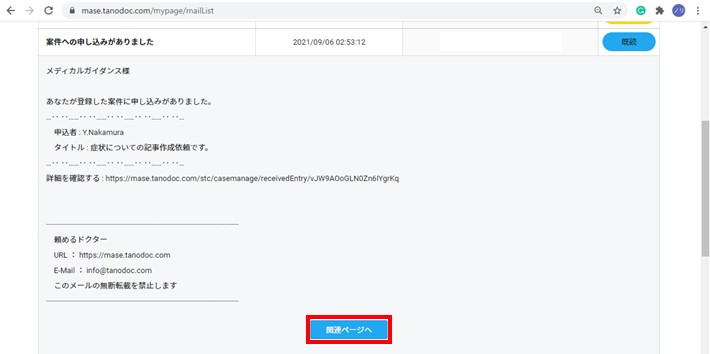
受信メール一覧の案件の「申し込みがありました。」のメールから「関連ページへ」をクリックしてください。
または案件管理画面の案件一覧を開き、申し込みがあった案件の「受付」をクリックし、受付一覧ページで詳細をクリックしてください。
2.案件受付詳細の入力を行う案件受付詳細画面を開くと、以下のような画面が現れます。
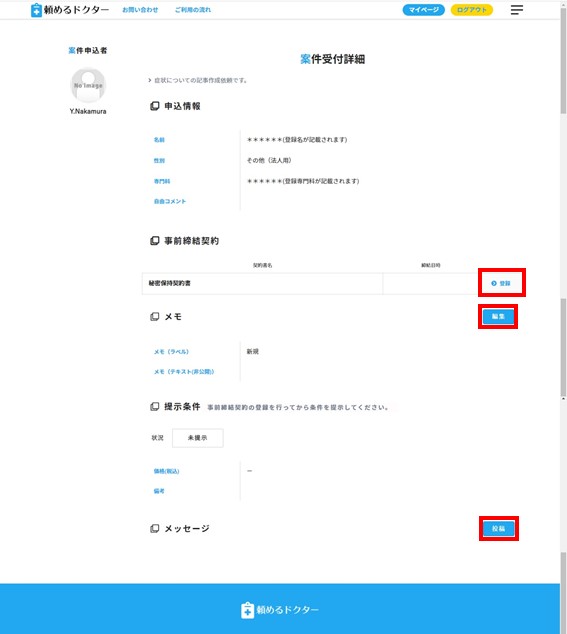
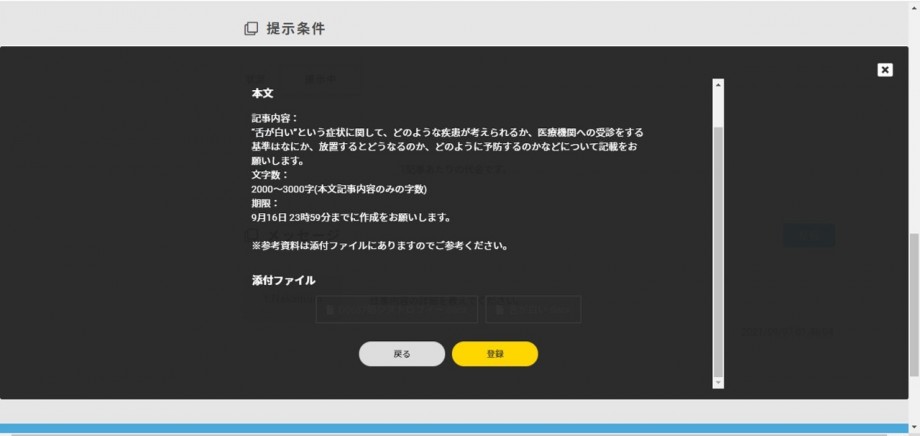
左上方に案件申し込み者の名前とアイコンが表示され、画面中央に申し込み内容が表示されます。
メッセージ機能で、申し込み者と案件の詳細について交渉を行い、互いに同意が得られれば、契約の締結に移ります。
※なお、契約締結前に依頼会員と医師会員とが直接に連絡をとって(SNS、メール、電話などを用いて)取引を行う行為は禁止していますので、ご注意ください。
以下の項目を記載してください。・秘密保持契約書
案件を受注する医師会員との秘密保持契約書です。
住所、会社名を記載してください。
何か追記したい項目があれば、特記事項に記入してください。
※条件提示の編集ボタンは、秘密保持契約書の登録が終了しないと出現しません。ご注意ください。
・メモ
右側に表示される編集ボタンから編集できます。
現在の案件の進行状況の確認や、受注申込者の印象を記載するなど、ラベリングするためのメモ機能です。
※こちらのメモは、他の会員には見えません。個人のメモ機能としてお使いください。
・提示条件
右側に表示される編集ボタンから編集できます。
依頼会員が支払いする金額について記載してください。
価格は、医師会員への支払い金額(85%)とシステム手数料(15%)を含んだ金額になります。
※提示条件を登録した時点で受注申込者にメールが送信されます。提示条件登録後は、受注申込者から条件の変更願がない限り変更できませんので、登録前に金額などを十分に確認してください。
・メッセージ
医師会員と相談するための機能です。
自由記載での文章の登録や、ファイルを添付することができます。
初回の案件登録で、詳細な業務内容を記載していない場合には、ここで業務内容の詳細や作成物のひな形などをやり取りしてください。
また、依頼した仕事の提出や、締め切り日などの相談も、ここで行ってください。
3.医師会員からの連絡を待つ
提示条件の登録をした時点で、申し込みをした医師会員にメールが送信されます。
提示している依頼内容と提示条件(依頼料)を医師会員が確認するのをお待ちください。
医師会員から条件の同意、または提示条件の変更依頼がある場合にはメールで通知されます。医師会員が条件に同意した場合 ⇒ 5 に進む
提示している依頼内容や提示条件に関しての変更の申し出があった場合 ⇒ 4に進む
4.受注申込者から提示条件の変更依頼があった場合 ⇒ 提示条件の変更
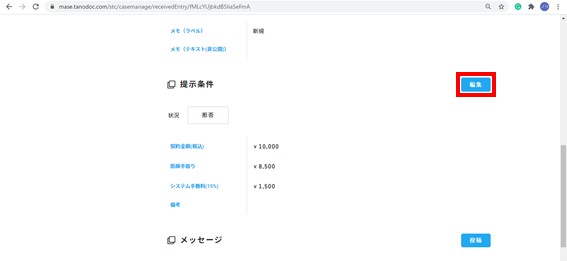
提示している依頼内容や提示条件に関しての変更の申し出があった場合には、提示条件の状況欄に「拒否」と表示され、提示条件の編集ができるようになります。医師会員がどのように条件を変更してほしいかについては、メッセージ機能を用いて確認してください。
メッセージ機能を用いて、依頼内容や依頼料について相談していただき、条件が決まりましたら、提示条件の編集ボタンを選択して、再度条件提示をしてください。 ⇒ 3 に戻る
5.受注申込者が提示条件に同意した場合 ⇒ 入金
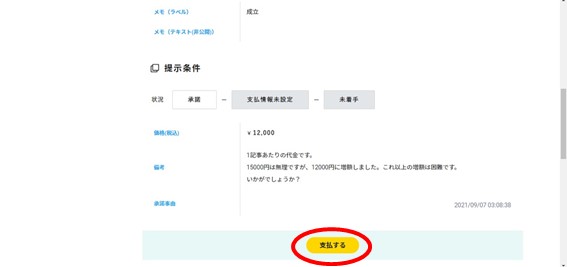
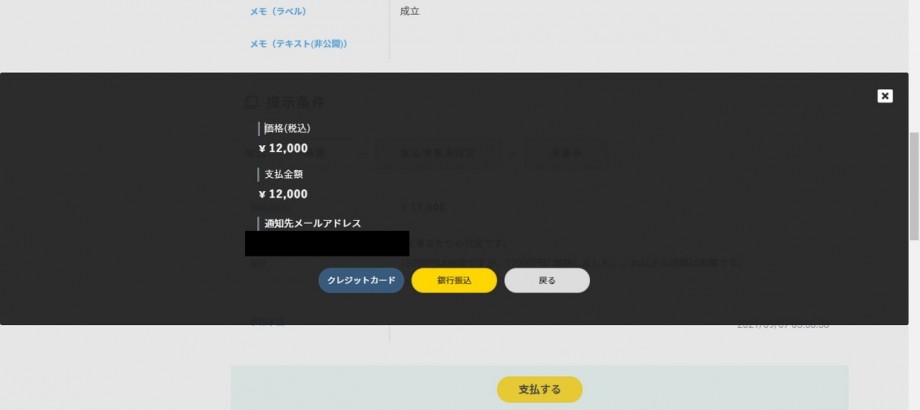
提示条件に同意が得られた場合には、条件提示の下に「支払する」ボタンが出現します。
「支払する」ボタンをクリックして、クレジットカードまたは銀行振り込みで入金をしてください。※入金いただいた金額は当サイトで管理を行い、案件が達成された際にそこから医師会員への支払いを行います。
6.入金後
入金が確認されましたら、依頼案件が成約したことを医師会員に通知します。
医師会員が案件の成約を確認しましたら、案件受付詳細の提示条件欄の表示が「未着手」⇒「着手」に変わり、医師会員が依頼案件の取り組みを開始します。依頼を達成するために必要な資料や、作成物のやりとりについては、案件受付詳細ページのメッセージ機能を利用してください。
7.依頼案件が終了したら
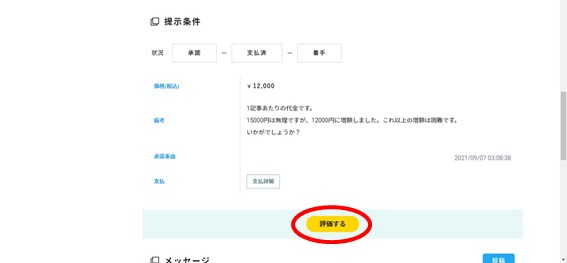
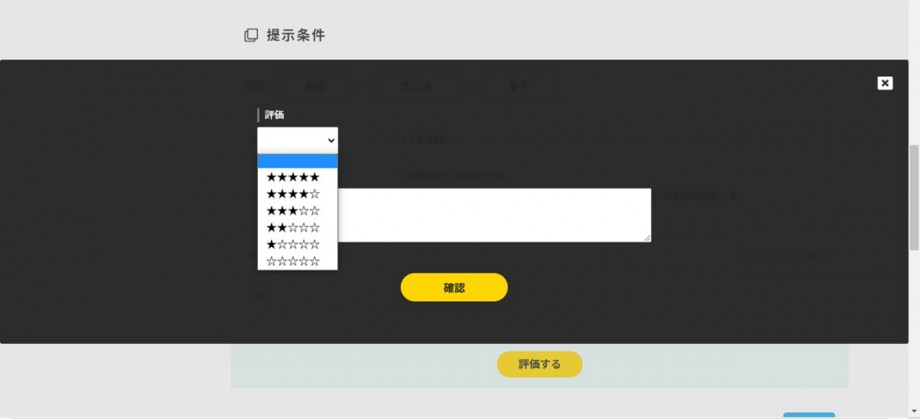
依頼した案件が達成されましたら、案件受付詳細ページの下部の「評価する」ボタンを押して、評価をお願いします。
☆☆☆☆☆(星0) ~ ★★★★★ (星5) の6段階です。評価が終わりましたら、案件は終了です。
事前にお支払いいただいた金額の中から医師会員へ報酬を支払います。 -
条件提示を受けた際の操作方法
①案件の申し込み後、依頼会員が発注を希望した場合には、案件の条件提示が行われます。
また、条件提示前に、詳細について相談する必要がある場合は、メッセージ欄にメッセージが届きます。
条件提示やメッセージが届いた場合には、登録したメールアドレスとサイト上の受信メール一覧に通知が来ます。
※他の医師会員が選ばれた場合など、依頼会員が案件の申し込みに対してレスポンスをしなかった場合には、通知はありません。
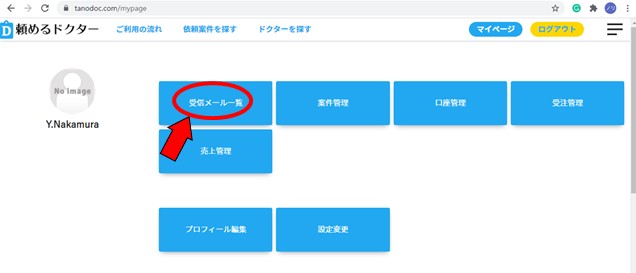
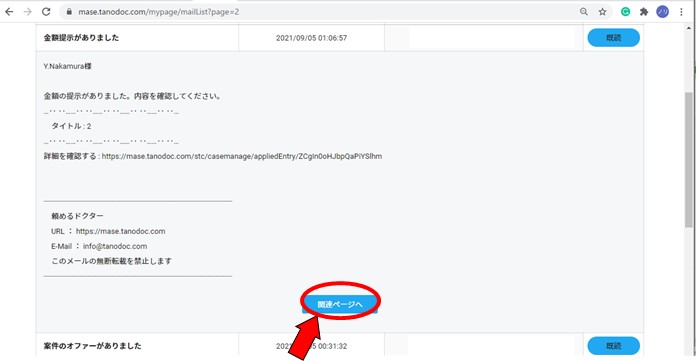
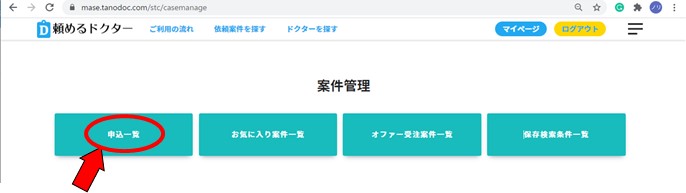
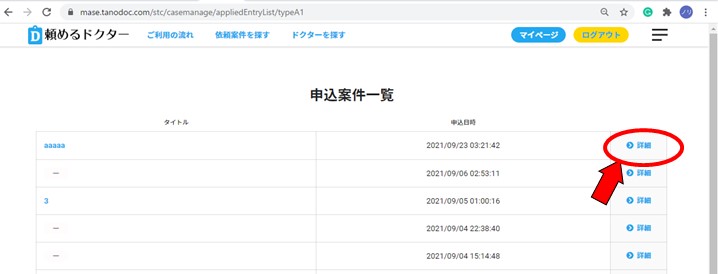
案件の申し込みを依頼会員が確認し、条件提示が来た場合には、登録したメールアドレスとサイト上の受信メール一覧に「金額提示がありました」と通知されます。
受診したメールから詳細ページに移行する、または案件管理画面の申し込み一覧から条件提示が来た依頼を選択して、詳細をクリックしてください。
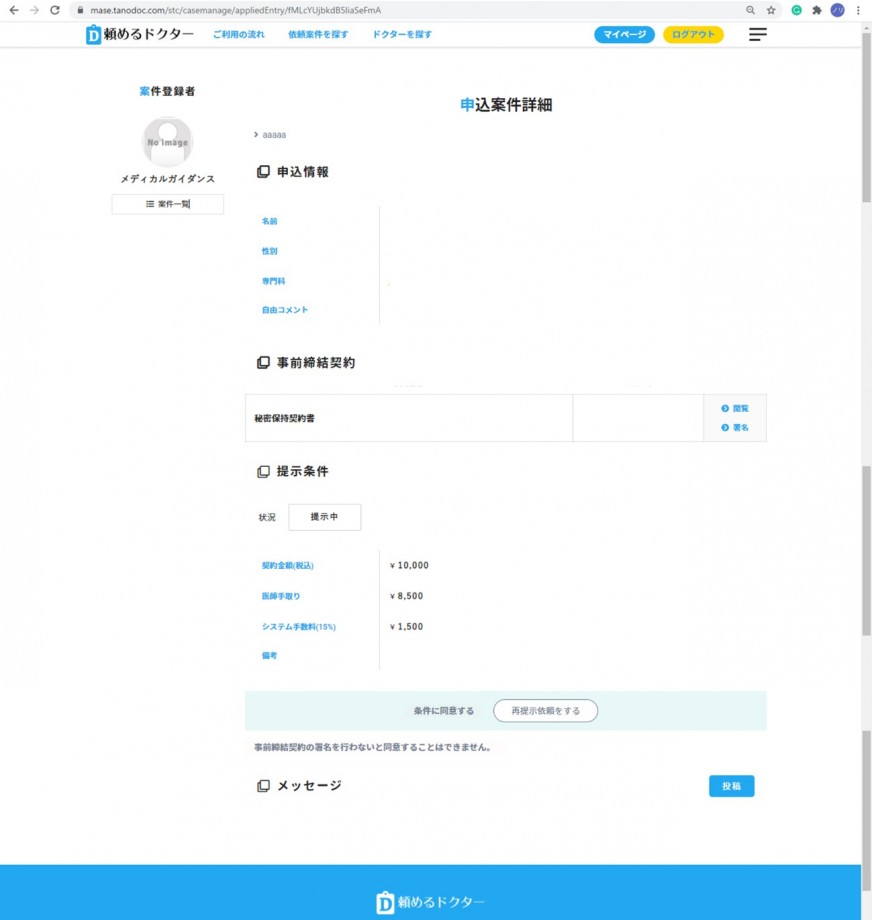
②案件の詳細を開くと、申込案件詳細ページが表示されます。
ページ内の提示条件(医師受取金額や依頼内容など)を確認してください。
・提示条件の変更を依頼したい場合には ⇒ ③ へお進みください。
・提示条件について問題なければ ⇒ ④ へお進みください。
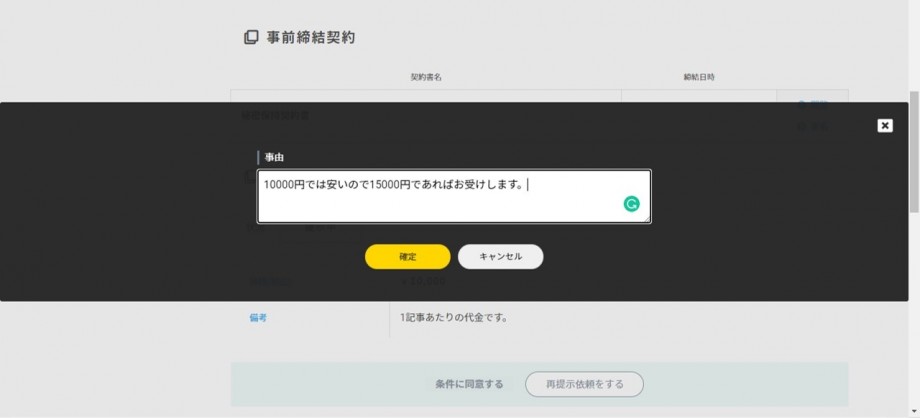
③提示条件の変更を依頼したい場合には、ページ下部の「再提示依頼をする」ボタンをクリックしてください。
コメントを記載する欄が出ますので、提示条件(金額や仕事内容、締切期限など)をどのように変更したいかについて、自由記載をして確定をしてください。
提示条件の再提示依頼を確定後は、依頼会員からの連絡をお待ちください。
依頼会員から条件の再提示がきましたらメールで通知されますので、①から再度操作を行ってください。
※他の医師会員が選ばれた場合など、依頼会員が案件の申し込みに対してレスポンスをしなかった場合には、通知はありません。
④提示条件に納得ができた場合には、事前締結契約として秘密保持契約書に署名をしてください。
秘密保持契約書ページ下部に、住所と名前を記載して、登録してください。
秘密保持契約書の署名後に申込案件詳細ページの「条件に同意する」ボタンをクリックし、同意を完了させてください。
完了しましたら、案件を依頼した依頼会員の支払いがあるまでお待ちください。
※「条件に同意する」が完了すると、申込案件詳細ページの提示条件欄の状況が「承諾」―「支払い情報未設定」―「未着手」に代わります。
依頼会員による入金が確認できましたら、「支払い情報未設定」⇒「支払済」となります。
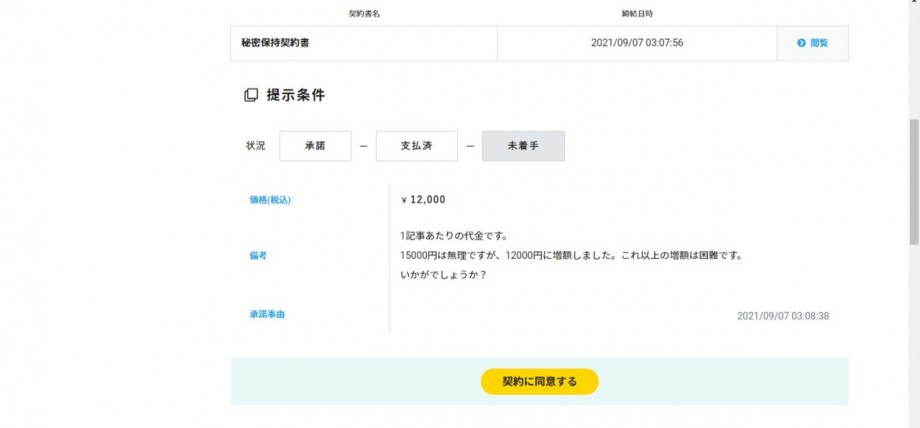
⑤依頼会員の支払いが完了すると、登録したメールアドレスとサイト上の受信メール一覧に通知が来ます。
通知が来たら受診したメールから詳細ページに移行する、または、案件管理画面の申し込み一覧から、詳細をクリックしてください。
申込案件詳細の提示条件欄が「支払済」となっていることを確認して、ページ下部の「契約に同意する」ボタンをクリックしてください。
⑥これで契約は完了です。契約に従って仕事を行ってください。
※依頼内容で不明な点などがある場合には、ページ下部のメッセージを利用して依頼会員とコミュニケーションをとっていただくようにお願いします。
メッセージでは添付ファイルなども送信可能であるため、作成物などもメッセージでやりとりが可能です。
⑦依頼が達成されましたら、依頼会員が満足度について評価を行います。※過去に達成した案件の満足度の評価の平均が、医師会員のプロフィール欄に記載されます。
※満足度は、
1.依頼した案件の出来
2.案件を達成するまでの期間(締め切りを守れるかどうかなど)
3.コミュニケーションの取りやすさ(適切なタイミングで連絡が取れるかどうかなど)
などを鑑みて、発注者(依頼会員)が評価します。
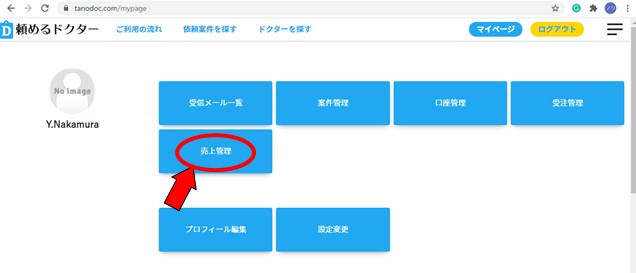
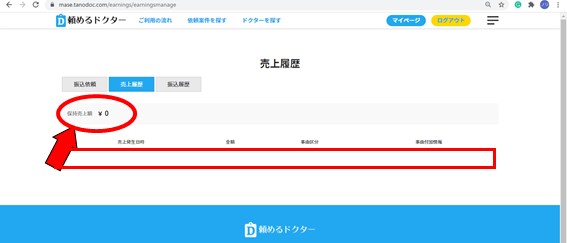
⑧評価が終わりましたら、評価5日後に売上としてサイト上に反映されます。マイページの売上管理ボタンをクリックして、保持売上額が増えていることをご確認ください。
※この時点では個人口座への入金はされていません。
※保持売上額から個人口座へ入金を希望される場合には、売上管理画面から振込依頼を行ってください。
-
プロフィールの編集/変更方法(依頼会員)
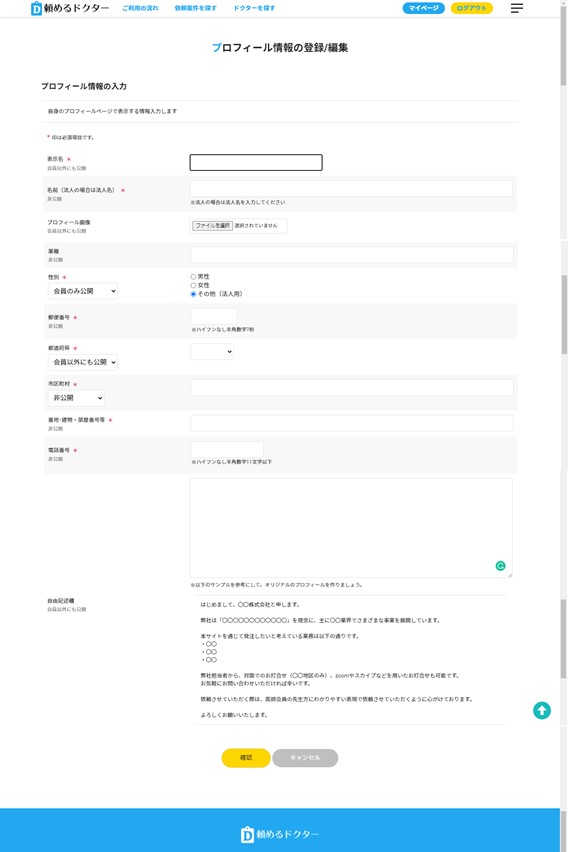
【プロフィール編集】
会員登録時に設定したプロフィールの確認、変更ができます。
編集できる項目は以下の通りです。
①表示名(公開)
サイト上で表示される名称です。
②名前(法人の場合は法人名)(非公開)
フルネームまたは正式名称を記載してください。
③プロフィール画像(公開)
サイト上で表示名と合わせて表示される画像です。
④業種(非公開)
運営する会社の業種を記載してください。
⑤性別(公開の可否は選択)
個人事業主の方は自身の性別を、法人の方はその他を選択してください。
⑥郵便番号・住所(非公開/一部項目は公開に変更可能)
登録した会社の郵便番号、住所を記載してください。
⓻電話番号(非公開)
登録した会社の連絡先を記載してください。
⑧自由記載欄(公開)
挨拶や企業のアピールなどを自由にご記載ください。
この文章はプロフィールで公開され、医師会員が仕事の依頼を受ける際の参考になります。
下記に記載した例文などを参考にして記載してください。※上記の記載を変更した場合には、ページ下部の「確認」ボタンをクリックし、必ず確定をしてください。
-
プロフィールの編集/変更方法(医師会員)
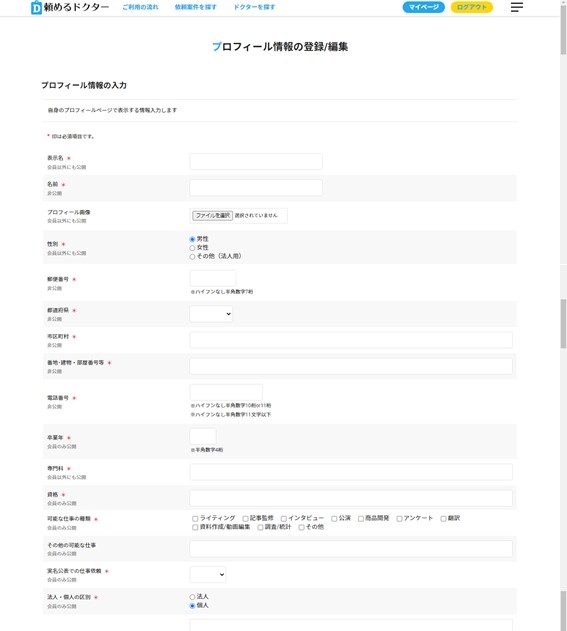
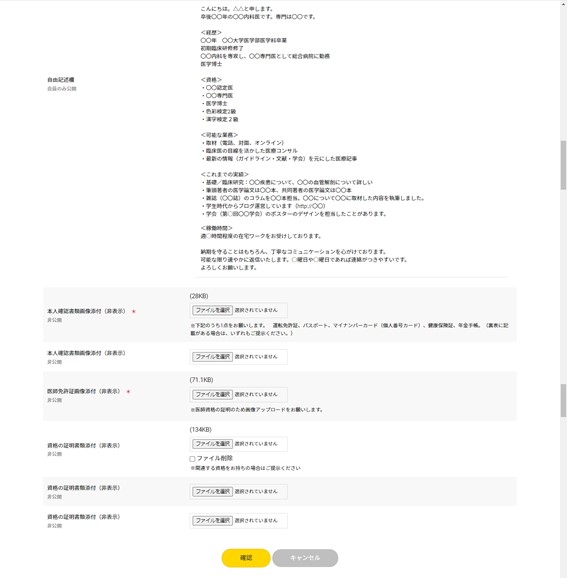
【プロフィール編集】会員登録時に設定したプロフィールの確認、変更ができます。
編集できる項目は以下の通りです。
①表示名(公開)
サイト上で表示される名称です。
②名前 (非公開)
フルネームを記載してください。
③プロフィール画像(公開)
サイト上で表示名と合わせて表示される画像です。依頼会員が医師会員を探す際の目印になるので登録をお勧めします。
④性別(公開の可否は選択)
自身の性別を記載してください。法人で登録の方は、その他を選択してください
⑤郵便番号・住所(非公開)
現住所の郵便番号、住所を記載してください。
⑥電話番号(非公開)
電話番号を記載してください。
⓻卒業年(会員にのみ公開)
大学の卒業年を記載してください。
⑧専門科(公開)
現在専攻している診療科を記載してください。複数記載も可です。
⑨資格(会員にのみ公開)
産業医や専門医など、医師免許以外に持っている資格があれば記載してください。
⑩可能な仕事の種類(会員にのみ公開)
自身が受注できる仕事の種類を選択してください。
サイトのプロフィール欄に表示され、依頼会員がオファーをする際の参考になります。
選択していない仕事に申込や受注しても特に問題はありません。⑪実名公表での仕事依頼(会員にのみ公開)
監修依頼などの一部の仕事依頼では、監修医師が誰なのかなどをサイト上などに明示することを希望する依頼があります。
実名の公表が可能かどうかについて選択してください。⑫法人・個人の区別(会員にのみ公開)
登録を個人で行っているか、法人で行っているかを選択してください。
⑬自由記載欄(公開)
挨拶やアピールなどを自由にご記載ください。
この文章はプロフィールで公開され、依頼会員が仕事を依頼する際の参考になります。例文などを参考にして記載してください。⑭本人確認用書類・各種証明書の添付(非公開)
医師免許証や各種証明書の登録をお願いしています。資格に記載した項目が証明できる資料を添付してください。
※上記の記載を変更した場合には、ページ下部の“確認”ボタンを押し、必ず確定をしてください。
-
依頼案件の検索条件登録について(医師会員)
依頼案件の検索条件登録を行うことで、以下の場合にメールの通知を受けることができます。
①保存した検索条件に合った案件が登録された時
②AM9時の時点で保存した検索条件に合った案件が募集中である時
検索条件登録を行うことで、条件に合った新規の案件が登録された際にすぐに気づくことができるため、依頼案件への申請もしやすくなります。ぜひご利用ください。
依頼案件の検索条件登録の方法を以下で説明します。
①ログインして依頼案件一覧のページを開きます。
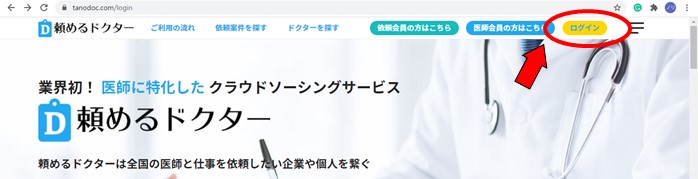
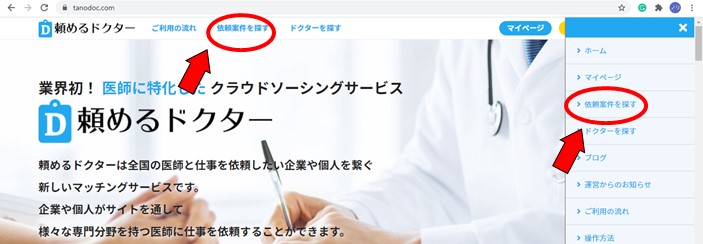
②依頼案件一覧の画面左上の「キーワード」、「カテゴリ」、「仕事の種類」の中で、希望する条件を入力します。
入力後に「依頼案件を探す」ボタンをクリックすると、条件に合った依頼のみが表示されるようになります。(※条件を入力しなくても検索することができます。)
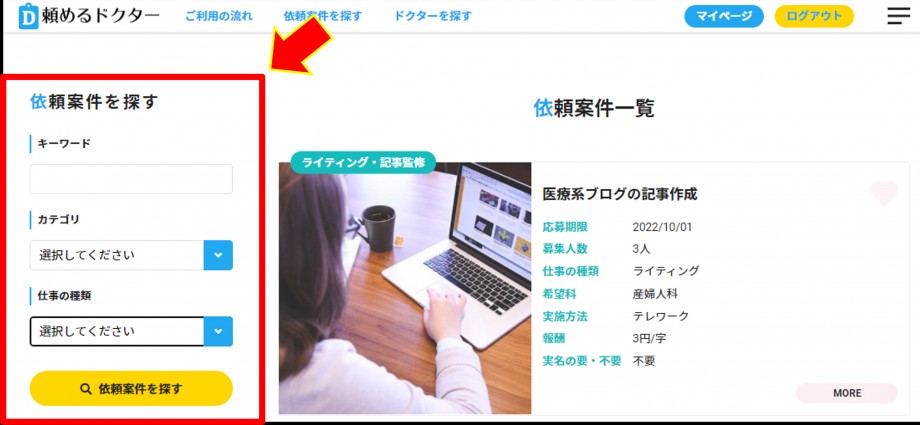
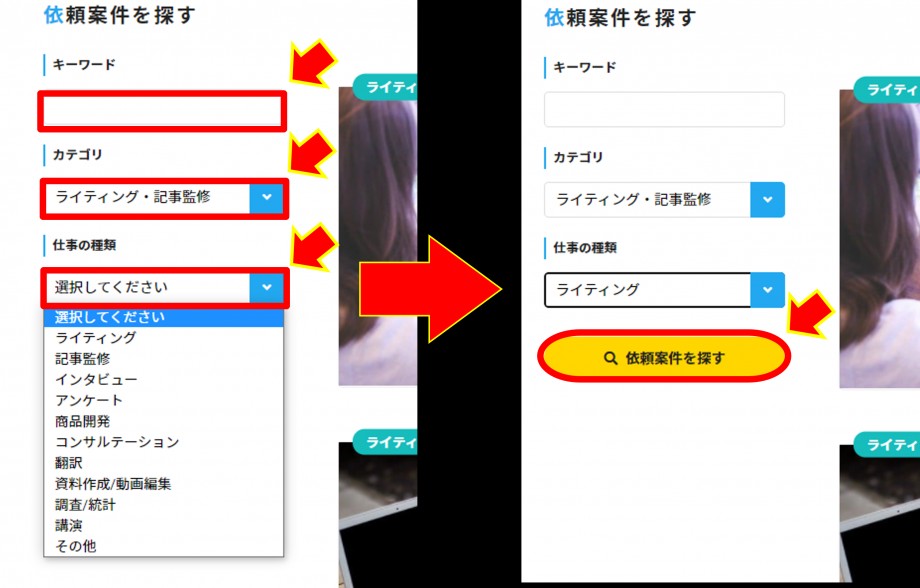
③依頼案件の検索(「依頼案件を探す」をクリック)を行うと依頼案件一覧の最下部に「依頼条件を保存する」のボタンが出現します。
依頼条件を保存する際に、“メールで通知する”にチェックを入れて登録することで、検索条件に合った依頼案件が新規に登録された際にメールで通知されるようになります。(※朝9時の時点で条件に合った募集案件がある場合には、毎朝9時すぎに通知がされます)
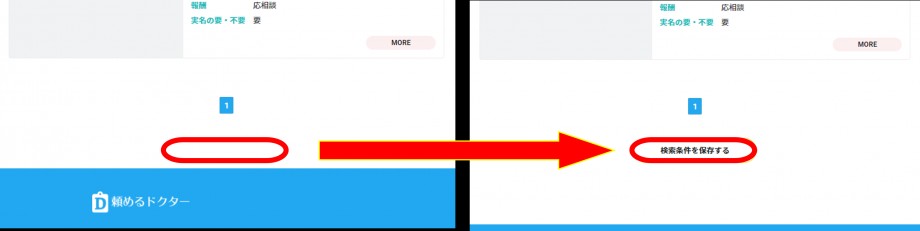
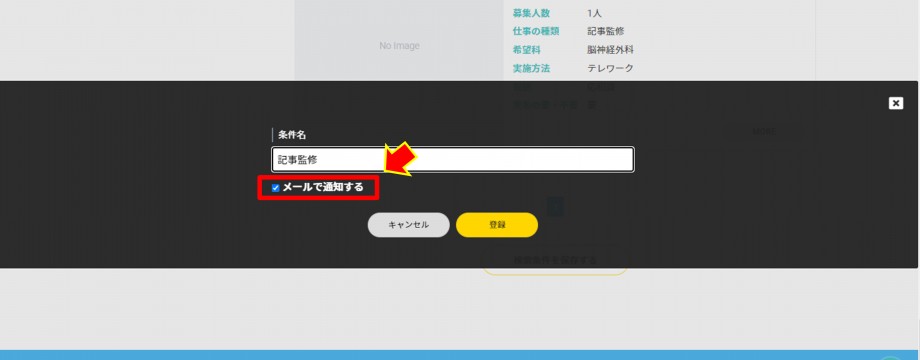
④最後に依頼案件検索の条件が設定されているかの確認を行います。「マイページ」から「案件管理」を開き、保存検索条件一覧を表示してください。保存検索条件一覧を表示すると過去に登録した保存検索条件の一覧と通知の有無について確認できます。
ここで通知を希望する検索条件の通知欄が“する”になっていれば、登録完了です。もし、“しない”となっていた場合には左側の編集ボタンで変更することができます。
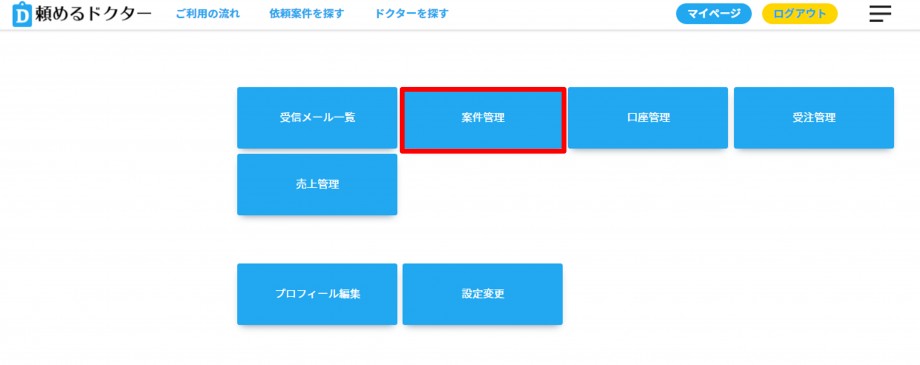
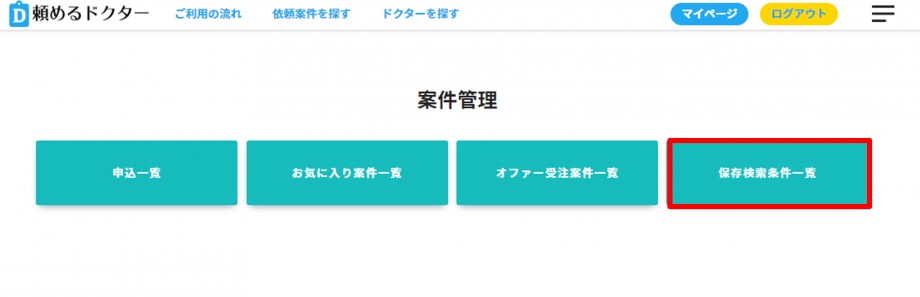
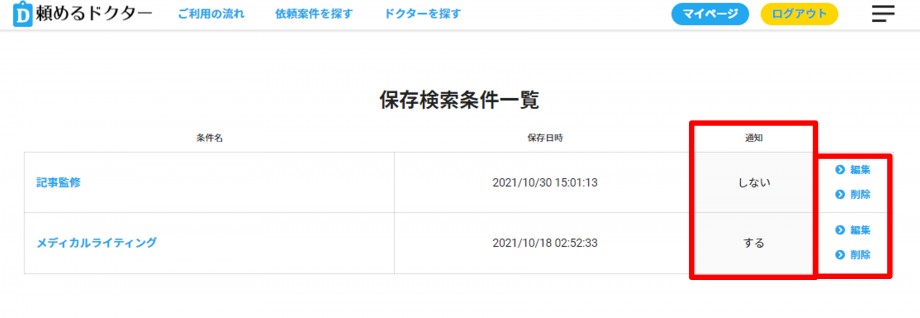
-
請求書の作成方法
請求書の作成を求められたら ~契約書の作り方~
頼めるドクターは医師に仕事を依頼したい企業と仕事をしたい個人(医師/歯科医師)を繋ぐマッチングサービスです。仕事の契約自体は企業と個人の間で行っていただいているため、請求書などについて企業から要望があった場合には、契約した個人が作成する必要があります。
頼めるドクターHP内の決済システムの利用は銀行振込またはクレジットカード決済であり、振込履歴や支払明細書などで業務委託を行った証拠が残るため、請求書の発行は不要であることが多いですが、企業側からの依頼があった場合には下記を参考に請求書の発行をお願いします。
以下に請求書を求められた際の対応(請求書の作成方法)について記載します。
~~請求書の作成方法~~- 請求書のテンプレートを下記よりダウンロード。(個人で利用しているテンプレートがあれば、そちらを利用しても問題ありません)
https://blog.tanodoc.com/wp-content/uploads/8ceaba8b2dcfd8e9fe16d5b9cd047219.docx- テンプレートに必要事項を記入。(当社のテンプレート(下図①)を参考)
- 請求先の企業名、住所
- 契約者の名前、住所、連絡先※(※連絡先は必須ではないですが、何かあった際の連絡手段として、電話番号 or メールアドレスを記載することが多いです。)
- 請求日・支払期限(請求日:契約日 or 依頼を達成した日を記入、支払い期限:同月末 or 翌月末を記載してください。)
- 件名:契約した依頼内容を記入 (例:医療記事作成、医療コンサルタントなど。※請求先の企業から提示があることもあります。)
- ご請求金額・品名:請求金額と請求金額の内訳を記載(契約時に使用した当HPの申込案件詳細(下図②)を参考としてください)(記載内容と申込詳細案件の記載金額は以下のように対応しています。ご請求金額:契約金額(図2 ⑴)、○○○○(品目):医師手取り(図2 ⑵)、システム手数料:システム手数料(15%)(図2 ⑶)、
- 合計:ご請求金額と同額を記入(内消費税:請求金額の10%を記入)
- 振込先:頼めるドクター内決済システム(当社のテンプレートでは記載済み)
- 備考:特記事項があれば、ご記載ください(特になければ空白)
- 作成したWordファイルをPDFで保存
※決算や確定申告の際などに再度書類の提出が必要になる場合があります。保存時のタイトルは「20XX年○月分〇〇株式会社」など後日に検索しやすい形としてください。 - 作成した請求書(PDF)を申込詳細案件のチャット部分にアップロードもしくは請求先企業のアドレスに送付してください。